So aktualisieren Sie Ihr Nintendo Switch-System, Ihre Spiele und Controller
Obwohl der Nintendo Switch nicht so oft neue Updates erhält wie Windows oder Ihr Browser, ist es dennoch wichtig, ihn auf dem neuesten Stand zu halten. Durch die Installation von Systemupdates erhalten Sie Zugriff auf neue Funktionen und eine bessere Stabilität.
Das Aktualisieren Ihrer Switch-Spiele ist aus ähnlichen Gründen wichtig – Sie möchten nicht auf einen langen Download warten, wenn es Zeit zum Spielen ist. So stellen Sie zu diesem Zweck sicher, dass alles auf Ihrem Switch aktualisiert wird.
So aktualisieren Sie Ihre Nintendo Switch-Systemsoftware
Um auf Ihrem Switch nach den neuesten Systemaktualisierungen zu suchen, wählen Sie auf dem Startbildschirm das Symbol Systemeinstellungen . Scrollen Sie dann in der linken Seitenleiste nach unten zu System . Wählen Sie im resultierenden Menü System Update .
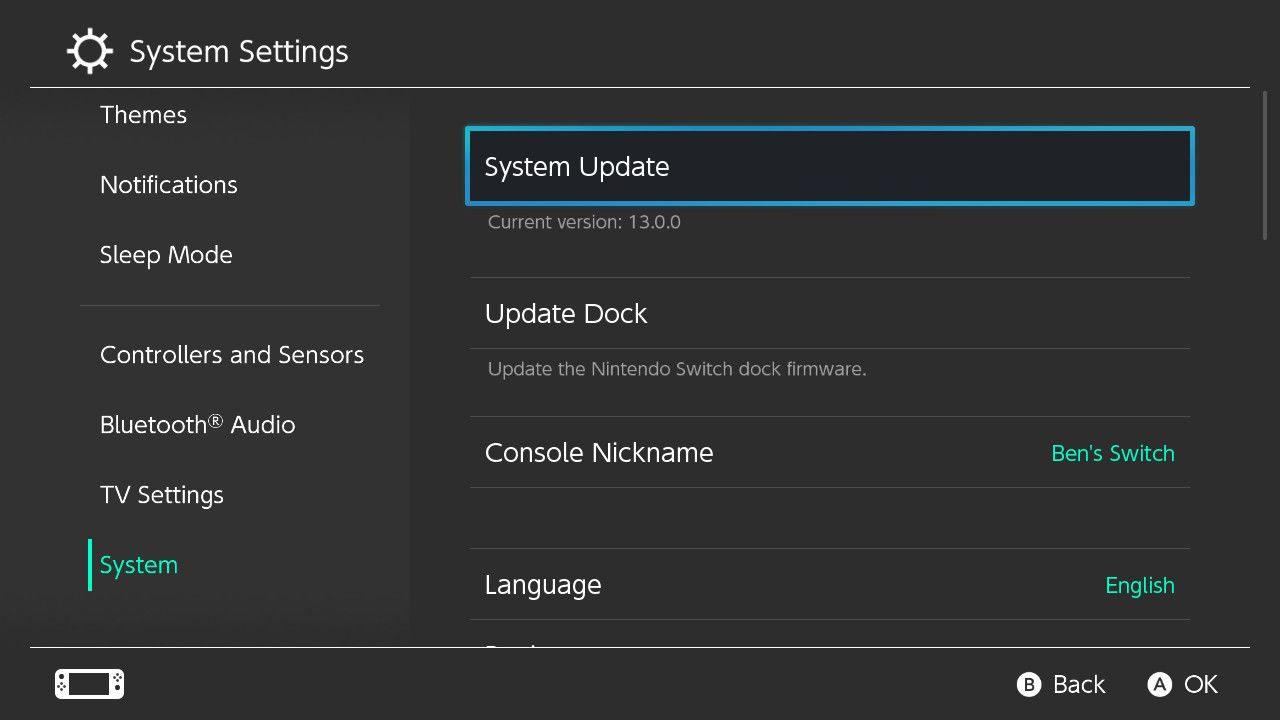
Dadurch wird schnell nach Updates gesucht. Wenn Sie bereits die neueste Version verwenden, wird Ihr System auf dem neuesten Stand angezeigt . Andernfalls sehen Sie einen Fortschrittsbalken und eine Aufforderung, Ihr System neu zu starten, sobald das Update zur Installation bereit ist. Dies dauert nur wenige Minuten.
Normalerweise lädt Ihr Nintendo Switch im Ruhezustand Systemupdates herunter, solange er noch mit dem Internet verbunden ist. Beim Aufwecken Ihres Systems wird möglicherweise eine Aufforderung zum Neustart angezeigt, damit Sie ein ausstehendes Update anwenden können.
Wenn Sie keine Updates ausführen können, müssen Sie möglicherweise einen Fehler beheben , wenn Ihr Switch keine Verbindung zum Internet herstellt .
So aktualisieren Sie Nintendo Switch-Spiele
Auf dem gleichen Registerkarte System der Panels Systemeinstellung, nach unten scrollen und Sie erhalten einen Auto-Update Software – Eintrag. Hierbei sollte es sich auf, und der Switch wird die neuesten Versionen des Spiels, auch im Sleep – Modus herunterladen .
Dies gilt jedoch nicht für alles in Ihrer Bibliothek – es werden nur Spiele automatisch aktualisiert, die Sie kürzlich gespielt haben. Außerdem wird nicht ständig nach Updates gesucht. Wenn Sie also ein Spiel aktualisieren möchten, das Sie eine Weile nicht gespielt haben, bevor Sie ohne Wi-Fi auf Reisen gehen, oder einen großen Patch für Ihr Lieblingsspiel herunterladen möchten, damit es heute Abend spielbereit ist, können Sie nach Updates suchen manuell.
Markieren Sie dazu ein beliebiges Spiel auf Ihrem Switch und drücken Sie die Plus- Taste auf Ihrem Controller. Wählen Sie im angezeigten Menü im linken Menü Software-Update und dann Über das Internet . Dadurch wird nach Updates gesucht. Sie werden sehen, dass Sie die neueste Version dieser Software verwenden, wenn diese auf dem neuesten Stand ist.
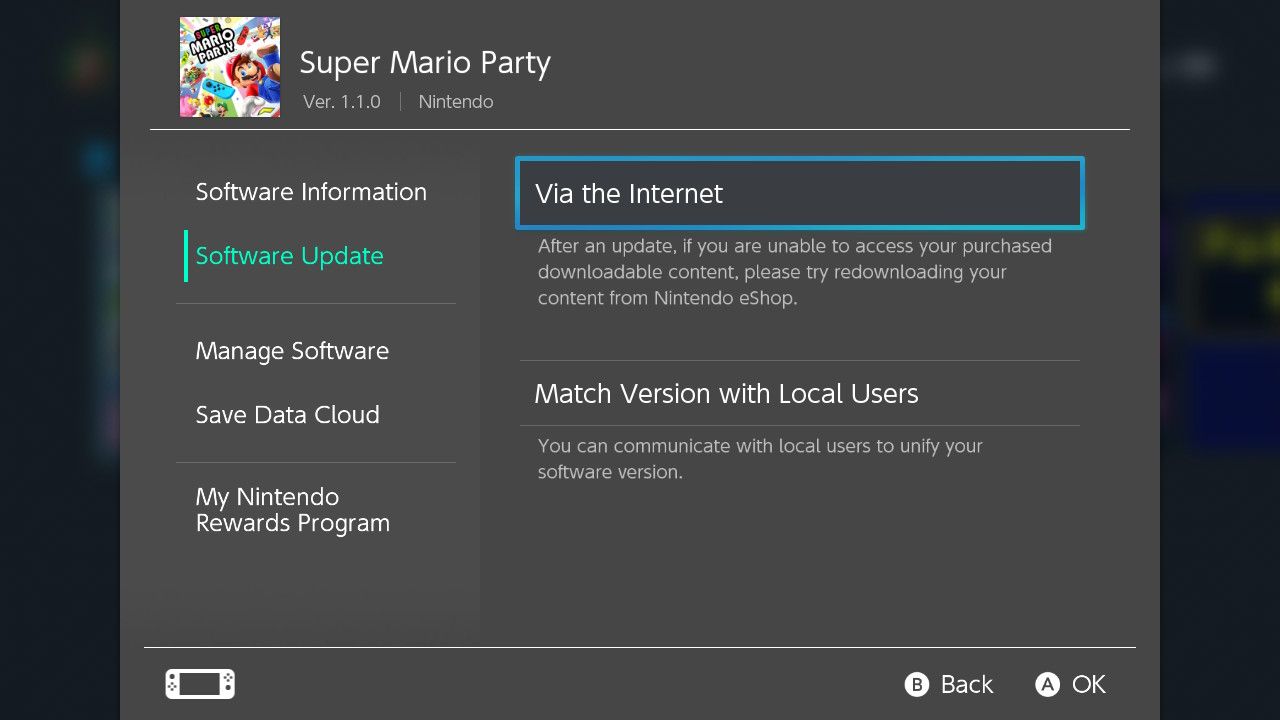
Andernfalls wird ein Download gestartet. Während des Downloads und der Installation wird ein Fortschrittsbalken auf dem Symbol des Spiels angezeigt. Sobald der Download abgeschlossen ist, wird eine Benachrichtigung angezeigt. Denken Sie daran, dass der Download angehalten wird, wenn Sie ein Switch-Spiel starten, das auf Netzwerkkonnektivität angewiesen ist. Schließen Sie für beste Ergebnisse alle Spiele, wenn Sie andere Titel auf Ihrem Switch aktualisieren.
Wenn Sie ein Spiel auf Ihrem Switch starten, für das ein Update erforderlich ist, werden Sie aufgefordert, es entweder zu aktualisieren oder die Software unverändert zu starten. Sie müssen Spiele aktualisieren, um sie online spielen zu können, daher sollten Sie immer die neuesten Updates ausführen, um die besten Ergebnisse zu erzielen.
So aktualisieren Sie Ihre Nintendo Switch-Controller
Obwohl es nicht üblich ist, können die Controller für die Nintendo Switch auch Updates erhalten. Sie sollten diese gelegentlich überprüfen, um sicherzustellen, dass Ihre Controller optimal funktionieren.
Verbinden Sie zunächst alle Controller, die Sie aktualisieren möchten, entweder physisch oder drahtlos mit Ihrem System. Gehen Sie dann zu Systemeinstellungen > Controller und Sensoren > Controller aktualisieren . Dadurch wird nacheinander nach allen Controllern gesucht und diese aktualisiert. Drücken Sie während des Vorgangs keine Tasten.
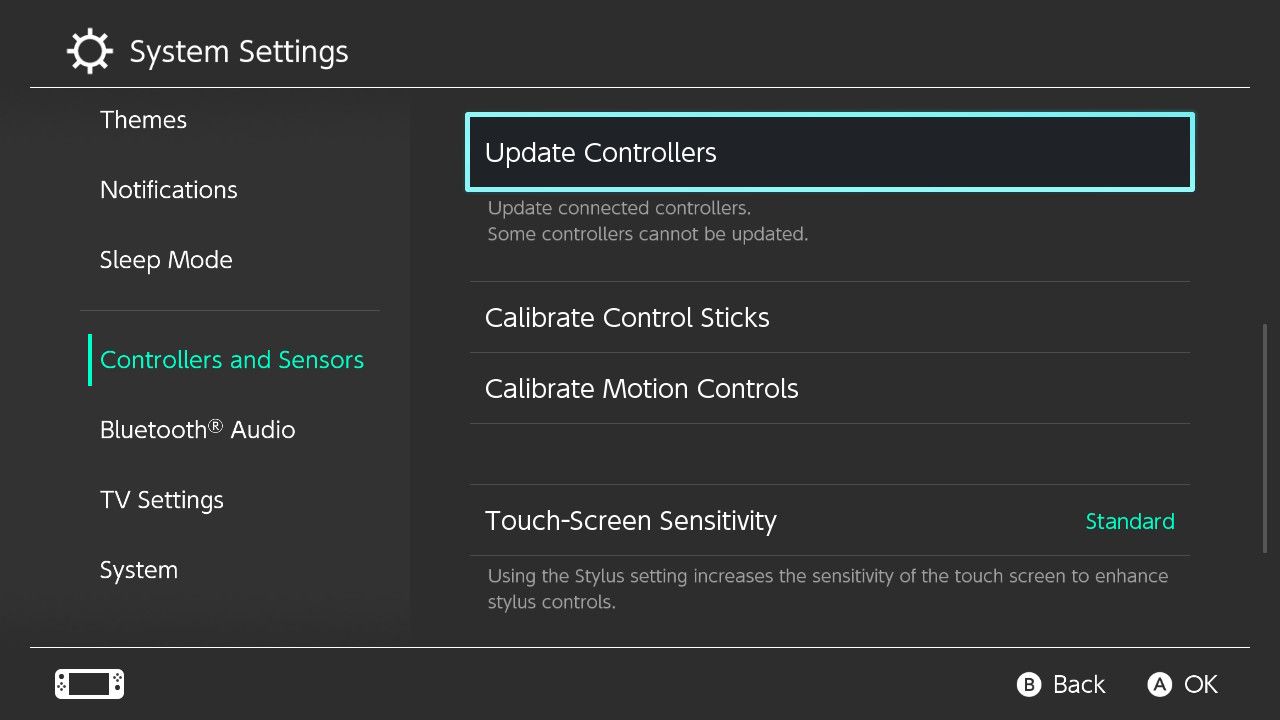
So aktualisieren Sie das Nintendo Switch Dock
Schließlich können Sie mit einem im September 2021 veröffentlichten Switch-Update die Firmware des Docks aktualisieren. Sie finden dies unter Systemeinstellungen > System > Dock aktualisieren .
Beachten Sie jedoch, dass diese Option nur für das Dock des Nintendo Switch (OLED-Modell) gilt. Wenn Sie den Standard-Switch oder Switch Lite haben, hat dies keine Auswirkungen.
Halten Sie Ihren Switch vollständig aktualisiert
Jetzt wissen Sie, wie Sie die Firmware, Spiele und Controller auf Ihrem Nintendo Switch aktualisieren. Obwohl es nicht der aufregendste Teil des Besitzes der Konsole ist, ist es immer von Vorteil, die neuesten Funktionen und Upgrades zu haben.
Während Sie in den Einstellungen herumstöbern, können Sie Ihren Switch auch ein wenig anpassen.
